Der Start des Publishers erfolgt über folgende Datei: GeoAS.Web.Publisher.exe.
(Idealerweise erzeugen Sie sich eine Verknüpfung zu dieser Datei für den Desktop).

Anmeldung
(Bei Erstanmeldung: siehe weiter unten)
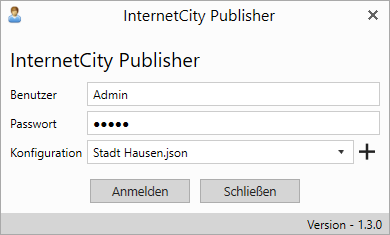
Benutzer |
Tragen Sie den erforderlichen Benutzernamen ein. |
||
Passwort |
Tragen Sie das korrespondierende Passwort ein. |
||
Konfiguration
|
•Wählen Sie aus der Liste eine bestehende Konfiguration aus. •Optional kann über die Schaltfläche Neue Konfiguration hinzufügen Legen Sie für unterschiedliche Themenbereich jeweils eine spezifische Konfigurationsdatei (*.json) an. Der Name der Konfigurationsdatei sollte mit der Bezeichnung der verwendeten Collection (GeoAS Project) bzw. Arbeitsbereich (MapInfo Pro) korrespondieren (bzw. deren Inhalte widerspiegeln).
|
Nach Aktivierung der Schaltfläche Anmelden erscheint die Oberfläche des Publishers.
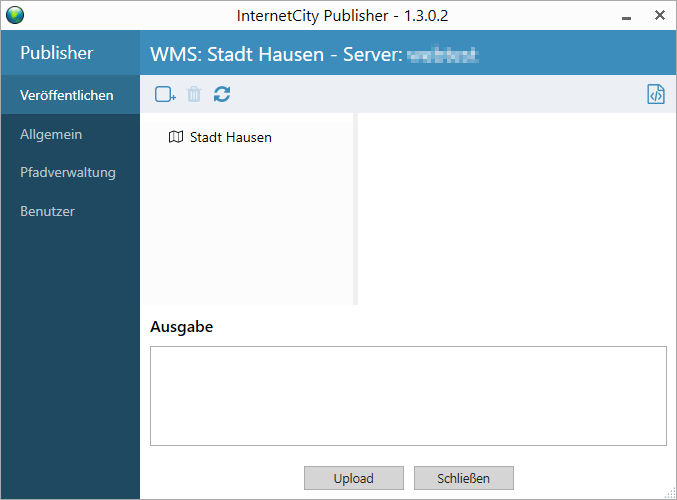
Erstanmeldung
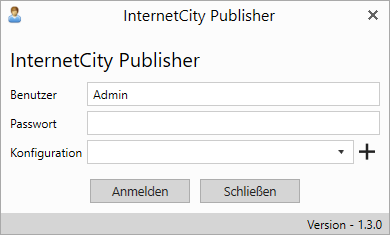
Benutzer |
Für den erstmaligen Login verwenden Sie Admin. (Nach der Anmeldung kann in der Benutzerverwaltung des Publishers der Zugang modifiziert und weitere Benutzer angelegt werden.) |
||
Passwort |
Für den erstmaligen Login verwenden Sie Admin. (Nach der Anmeldung kann in der Benutzerverwaltung des Publishers der Zugang modifiziert und weitere Benutzer angelegt werden.) |
||
Konfiguration
|
Legen Sie für unterschiedliche Themenbereich jeweils eine spezifische Konfigurationsdatei (*.json) über die Schaltfläche Neue Konfiguration hinzufügen Der Name der Konfigurationsdatei sollte mit der Bezeichnung der verwendeten Collection (GeoAS Project) bzw. Arbeitsbereich (MapInfo Pro) korrespondieren (bzw. deren Inhalte widerspiegeln).
|